Come Windows utilizza l'Utilità di pianificazione per le attività di sistema

Mentre è possibile utilizzare l'Utilità di pianificazione di Windows per pianificare le proprie attività automatiche, Windows la utilizza anche dietro le quinte per eseguire molte attività di sistema: deframmentazione i tuoi dischi rigidi quando non utilizzi il computer, ad esempio.
Puoi persino modificare queste attività di sistema per ottimizzare Windows a tuo piacimento, ad esempio puoi modificare la frequenza con cui Windows crea i punti di ripristino del sistema. I programmi di terze parti utilizzano spesso l'Utilità di pianificazione per le proprie attività.
Qual è l'Utilità di pianificazione?
L'Utilità di pianificazione è un componente di Windows in grado di eseguire automaticamente le attività in un momento specifico o in risposta a un evento specifico. Ad esempio, è possibile eseguire le attività all'avvio del computer o quando un utente esegue l'accesso.
Molte attività di sistema di Windows devono essere eseguite regolarmente, ad esempio, Windows esegue automaticamente la deframmentazione dei dischi rigidi a intervalli regolari. Invece di scrivere un programma di pianificazione della deframmentazione che viene sempre eseguito in background e attende di deframmentare i dischi rigidi, Windows imposta un'attività pianificata che esegue automaticamente la deframmentazione sullo sfondo in un momento specifico. L'Utilità di pianificazione avvia molte altre attività di sistema di Windows nello stesso modo.
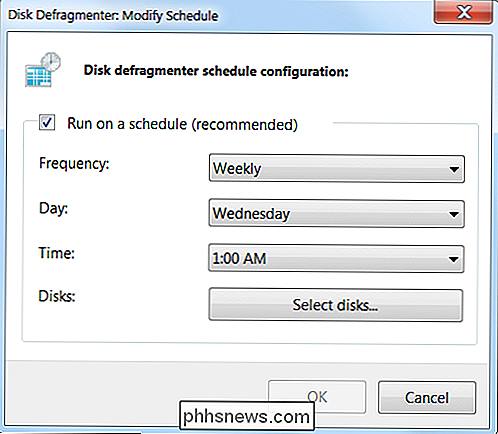
Invece di implementare questa funzionalità in ogni programma che deve essere eseguito automaticamente, Windows indica all'Utilità di pianificazione di eseguirli. Le applicazioni di terze parti possono anche aggiungere le proprie attività pianificate qui - è anche possibile aggiungerne di proprie.
Esplorazione delle attività di sistema
Le attività di sistema di Windows non sono una scatola nera: è possibile aprire l'Utilità di pianificazione ed esaminarle autonomamente. Per aprire l'utilità di pianificazione, digitare Utilità di pianificazione nel menu Start e premere Invio.
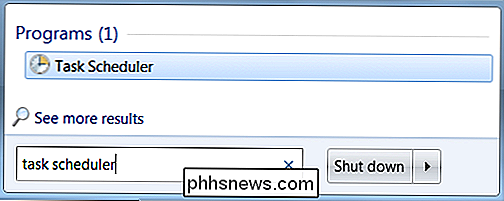
Passare alla cartella Utilità di pianificazione Libreria Microsoft Windows: verranno visualizzate le sottocartelle per una serie di attività di sistema di Windows .
Ad esempio, la cartella Defrag contiene l'attività che deframmenta automaticamente i dischi rigidi in base a una pianificazione. Quando si modifica l'ora pianificata nell'applicazione di deframmentazione dischi, Windows aggiorna questa operazione pianificata con le nuove impostazioni. Se si disattiva l'opzione Esegui su un programma nell'utilità di deframmentazione dischi, Windows disattiverà questa attività di sistema.
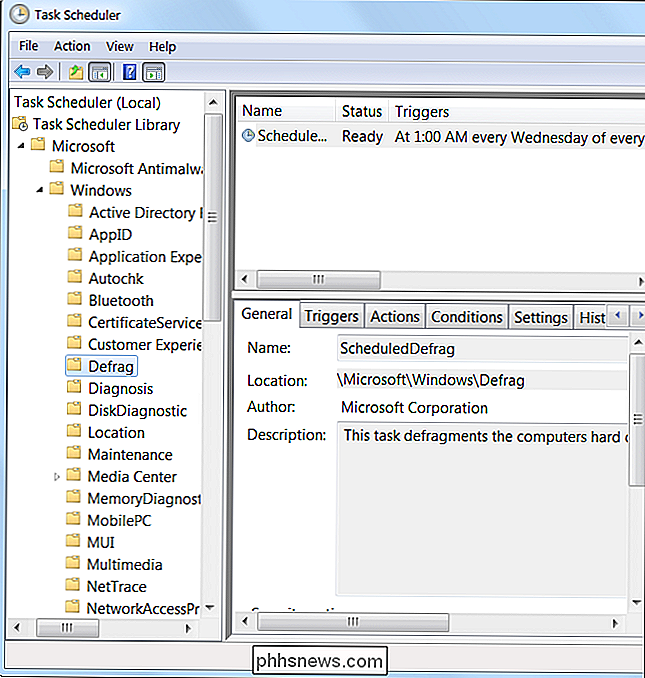
Le attività pianificate non vengono eseguite solo in momenti specifici, tuttavia - Windows e Utilità di pianificazione sono più intelligenti di quello. Ad esempio, l'attività di deframmentazione del disco pianificata non avvia la deframmentazione dei dischi rigidi se si utilizza il computer: attende ed esegue l'operazione di deframmentazione solo se il computer è inattivo (in altre parole, se nessuno utilizza il computer. Se si ritorna al computer mentre è in corso la deframmentazione, la deframmentazione verrà messa in pausa fino a quando non si abbandona nuovamente il computer.
È possibile visualizzare dettagli come questo facendo doppio clic su un'attività pianificata. Troverai le restrizioni relative al tempo di inattività nella scheda Condizioni.
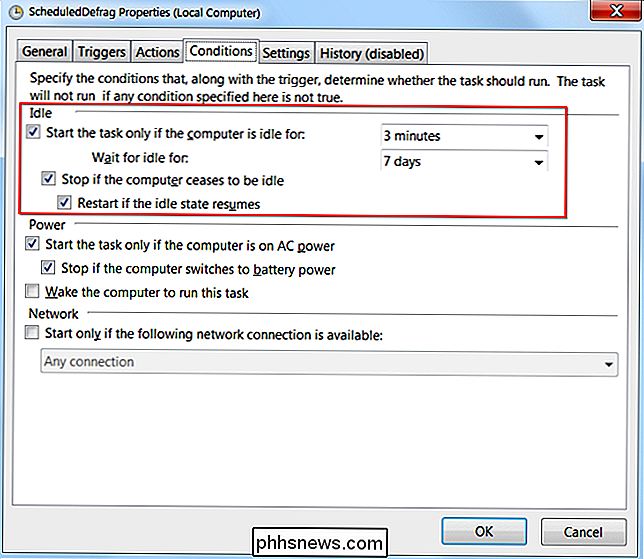
Le attività possono anche essere eseguite in risposta agli eventi. Ad esempio, l'attività SystemSoundsService nella cartella Multimedia viene eseguita quando un utente accede: fornisce il suono di accesso e altri suoni di sistema di Windows.
Altre attività pianificate vengono eseguite in risposta ad altri eventi, ad esempio ID evento specifici nell'evento di Windows log. Windows controlla l'ID evento generato da un altro programma ed esegue l'attività quando viene visualizzato l'ID evento specifico.
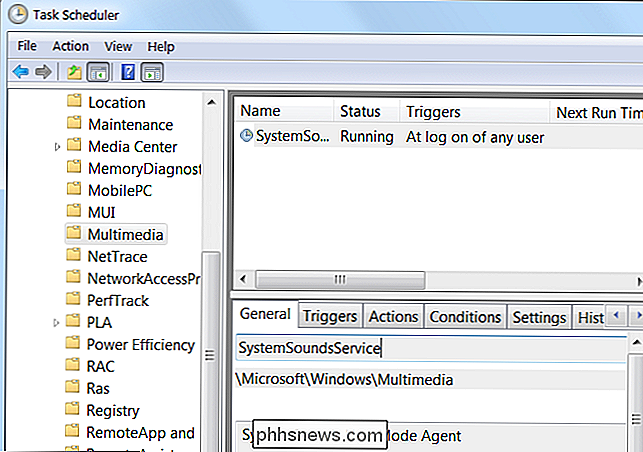
Attività per applicazioni di terzi
I programmi di terze parti utilizzano spesso anche l'Utilità di pianificazione per le proprie attività. Ad esempio, Google Update (utilizzato per aggiornare Google Chrome, Google Drive e altre applicazioni Google) installa un servizio che esegue automaticamente Google Update. Adobe Flash utilizza un servizio simile per controllare automaticamente gli aggiornamenti in background.
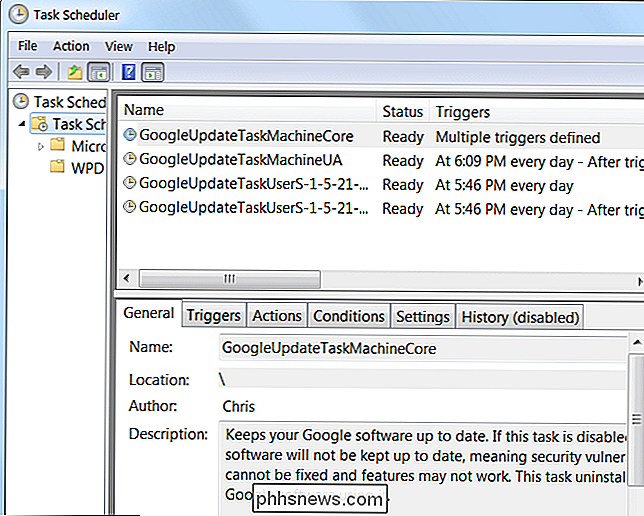
Alcuni programmi non utilizzano attività pianificate, sebbene dovrebbero. Ad esempio, Java utilizza un programma denominato jusched.exe che viene sempre eseguito in background anziché in un'attività pianificata. Questo è uno dei molti problemi con Java.

Come aggiornare il disco rigido esistente in meno di un'ora
Se hai osservato i prezzi in calo su unità a stato solido spaziose ma hai rimandato un aggiornamento perché non vuoi problemi di reinstallare tutto, siamo qui per aiutare. Continua a leggere mentre ti mostriamo come clonare il tuo vecchio HDD su un nuovo HDD e ripristinare l'intero sistema in meno di un'ora; nessuna reinstallazione di Windows e di tutte le app necessarie.

Come comporre automaticamente le estensioni del telefono con il tuo iPhone
Se devi chiamare un'estensione per raggiungere alcuni dei tuoi contatti o un codice per partecipare a una conferenza, sai che è una seccatura ricordare che informazioni o cercandole prima di effettuare una chiamata. Invece, perché il tuo iPhone non compone automaticamente quelle cifre aggiuntive? I telefoni accettano da tempo caratteri speciali, come la virgola e il punto e virgola, per l'esecuzione di funzioni specifiche quando si compongono numeri memorizzati.



